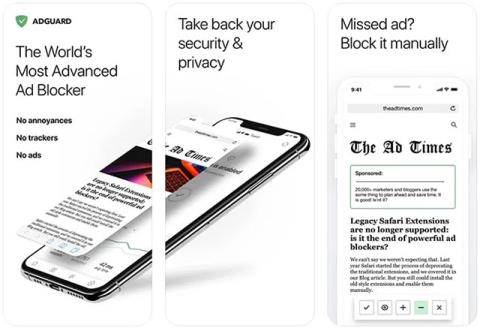Реклама допомагає вам дізнатися більше про продукти, які можуть вас зацікавити, а також приносити дохід пов’язаним веб-сайтам і постачальникам послуг.
Однак, якщо ви вважаєте, що ця реклама є недоречною або надто дратує, ви можете заблокувати її під час перегляду веб-сторінок . Нижче наведено деякі програми, які допомагають досить ефективно блокувати рекламу на iPhone та iPad, давайте розглянемо їх.
Зміст статті
Як активувати блокувальник реклами на iPhone/iPad
По-перше, вам потрібно зауважити, що програми для блокування реклами не працюватимуть відразу після того, як ви завантажите та встановите їх на свій пристрій, але ви повинні активувати їх у програмі встановлення операційної системи. Ось як:
1. Спочатку відкрийте налаштування на iPhone/iPad і торкніться Safari .
2. Прокрутіть трохи вниз і натисніть Блокувальники вмісту.
3. Тепер ви побачите список блокувальників реклами, які ви встановили, на екрані. Торкніться відповідних перемикачів праворуч, щоб активувати кожен блокувальник реклами, який ви хочете використовувати.
Крім того, ви також повинні зауважити, що блокувальники реклами випускаються у вигляді окремих програм. Однак після ввімкнення вони інтегруються з Safari (як розширення веб-переглядача). Також не забудьте відвідати програму для блокування реклами та перевірити, чи можна ще щось налаштувати.
AdGuard

Ad Guard — ідеальний вибір, якщо ви хочете блокувати рекламу в Safari. Ця програма пропонує до 50 різних рекламних фільтрів. За використання деяких преміальних фільтрів вам доведеться заплатити. Однак стандартні фільтри блокування реклами Ad Guard також працюють надзвичайно ефективно, здатні майже повністю задовольнити потреби звичайних користувачів Safari.
Зокрема, ця програма також надає фальшивий профіль VPN, який блокує рекламу в усій системі, а не лише в Safari. Режим анонімного перегляду Ad Guard також є великим плюсом, він підтримує блокування файлів cookie від третіх сторін, які хочуть отримати інформацію, і підтримує приховування IP-адрес для захисту ваших даних.
1 Блокувальник

Сам 1Blocker стверджує, що має «API, який блискавично блокує рідний вміст» і «не сповільнює Safari». За відгуками користувачів, обидва ці твердження вірні. 1Blocker є неінвазивним, працює надійно та є чудовим варіантом для швидкого блокування реклами.
1Blocker надзвичайно легкий, тому підходить навіть для пристроїв з не надто потужними конфігураціями. З іншого боку, він має дуже широкий набір функцій. Ви можете блокувати рекламу, трекери, спливаючі вікна, віджети соціальних мереж, веб-сайти для дорослих, трекери тощо. Ви також можете вирішити, які категорії вмісту ви більше не хочете бачити.
AdBlock Pro

AdBlock Pro – одна з найбільш «старих» програм для блокування реклами, яка користується популярністю і сьогодні. AdBlock Pro виявляється досить складним при роботі на iPhone, iPad і Mac. Але натомість він поставляється з надзвичайно повним набором функцій.
Що стосується блокування веб-вмісту, AdBlock Pro підтримує широкий спектр різних категорій. Ви можете заблокувати рекламу, банери та спливаючі сповіщення, а також перенаправлення на інші веб-сайти. Ця програма також може запобігти автоматичному відтворенню відео, вбудованій рекламі YouTube тощо. AdBlock Pro стверджує, що допомагає вам переглядати веб-сторінки вдвічі швидше, використовує до 50% менше даних і покращує продуктивність. значно збільшує час роботи акумулятора вашого пристрою.
Крім того, великим плюсом AdBlock Pro є те, що він добре інтегрований і сумісний із Safari.
Wipr

Якщо ви шукаєте просту, без надмірностей програму для блокування реклами, яка все ще може добре виконувати роботу, Wipr – це ім’я, яке варто розглянути.
Це один із найпопулярніших блокувальників реклами для iOS на сьогоднішній день, в основному завдяки простоті використання. Налаштування Wipr займає всього кілька секунд, і ви майже не матимете часу на те, щоб навчитися користуватися додатком. Після налаштування Wipr ви можете бути впевнені, що Safari видалить рекламу, засоби відстеження, надокучливі банери, спливаючі вікна, пов’язані з файлами cookie, тощо. Усі ці дії виконуються автоматично. Дія відбувається у фоновому режимі, вам не потрібно нічого робити.
Окрім блокування реклами, Wipr також може служити чудовим рішенням, орієнтованим на конфіденційність. Wipr також здатний блокувати трекери та поставляється з постійно оновлюваним чорним списком.
Ка-Блок!
Реклама не тільки заважає навчанню, роботі та розвагам; Це також випадково призводить до того, що веб-сайт працює повільно та затримується через рекламу, яка споживає занадто багато даних веб-перегляду. З Ka-Block! , ви можете зробити подвійну роботу, видалити надокучливу рекламу та збільшити швидкість веб-серфінгу до максимуму.

Ка-Блок! є надійним вибором, оскільки ця програма повністю відповідає вимогам, необхідним для ефективної програми для блокування реклами: швидка, не займає місце, безкоштовна та завжди оновлюється для оптимізації взаємодії з користувачем.
Налаштуйте конфігурацію Wi-Fi, щоб блокувати рекламу на iPhone/iPad
Окрім застосування наведених вище блокувальників реклами, ви можете переглянути додаткові поради щодо налаштування конфігурації Wi-Fi. Це також допоможе вам дещо обмежити рекламу, яка з’являється на вашому пристрої.
Однак перед тим, як приступити до реалізації, необхідно звернути увагу на наступні моменти:
- Цей метод можна застосувати лише до мереж Wi-Fi, у мобільних мережах 3G/4G він не буде ефективним.
- Кожну мережу Wi-Fi, якою ви користуєтеся, потрібно налаштувати менше одного разу.
- Якщо ви забудете мережу, під час повторного входу в мережу Wi-Fi вам доведеться знову налаштувати конфігурацію Wi-Fi.
Тепер виконайте ці дії, щоб знову налаштувати конфігурацію Wi-Fi.
Крок 1: перейдіть до налаштувань Wi-Fi, який потрібно налаштувати, виберіть налаштувати проксі та виберіть автоматичний режим.
Крок 2. У розділі URL-адреси скопіюйте наведений нижче абзац і вставте його.
https://newapp.vn/blockads.js
Крок 3: Натисніть Зберегти.

Отже, ви завершили процес налаштування конфігурації Wi-Fi, щоб легко блокувати рекламу.
Сьогодні можна сказати, що реклама є невід’ємною частиною світу Інтернету. Реклама є майже на кожному веб-сайті, який ви відвідуєте, навіть у онлайн-відео, які ви переглядаєте. Якщо вони вас надто дратують, спробуйте наведені вище методи.
Перегляньте цей посібник, якщо ви хочете заблокувати рекламу YouTube на iPhone .